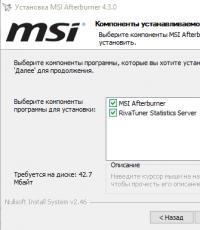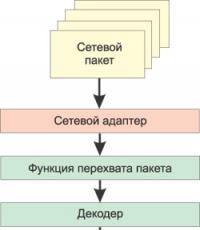Что такое точка доступа Wi-Fi? Чем отличается роутер от точки доступа? Реальная дальность действия Wi-Fi Лучшая точка доступа wifi
Найти информацию о том, чему равна дальность действия WiFi роутера, в действительности не так-то просто. Обычно приводятся сведения о мощности передатчика, также можно узнать, как изменится интенсивность радиоволн при установке той или иной антенны. Проблема состоит в том, что использовать более совершенную антенну, или даже усилитель, можно только на стороне роутера, но не абонентского устройства. В таком устройстве, как смартфон, установлена внутренняя антенна Wi-Fi, и заменить ее нельзя. Поэтому, кстати, нет смысла наращивать мощность передатчика роутера – последний все равно «не услышит» сигнал, исходящий от маломощного излучателя смартфона. Попытаемся определить, чему равна дальность беспроводной связи для устройств разных классов.
Схема построения Wi-Fi-сети
Согласно действующему закону РФ, мощность передатчика в абонентском устройстве не может превосходить 100 милливатт. Также предусмотрено, что для точек доступа, в том числе встроенных в роутер, это значение не должно превышать 250 мВт. По шкале дБм (децибел на 1 микровольт) данные значения выражаются другими цифрами: 20 и 24 дБм. Официально в Россию никогда не завозилось и не завозится оборудование, у которого мощность передатчика не соответствует этим цифрам. Нас будет интересовать, как зависит скорость беспроводного соединения от дистанции между роутером и стандартным абонентским устройством, при условии, что выполнены требования закона. Еще мы исходим из условия, что абонентская антенна является штыревой однозвенной (как в большинстве смартфонов).
Методика расчета эффективного расстояния
Допустим, беспроводная связь работает, когда расстояние между точкой доступа и смартфоном равно N метров при отсутствии препятствий на пути сигнала. Таблица, из которой можно выяснить, во сколько раз снижается интенсивность при прохождении того или иного препятствия, есть на нескольких сайтах (например, ZyXEL). В то же время, известно, что снижение интенсивности в 2 раза (на 3 децибела) эквивалентно уменьшению эффективного расстояния N в корень из двух раз. Все просто – квадрат расстояния обратно пропорционален интенсивности.

Что означает число N
При прохождении сигналом стеклянного окна интенсивность снижается как раз на 3 дБ, а значит, эффективное расстояние уменьшается в корень из двух раз. Пользуясь этой методикой, можно рассчитать, на какой дистанции связь Wi-Fi все еще будет работать в той или иной ситуации:
- Окно стеклянное – снижает интенсивность на 3 дБ (в 2 раза)
- Окно с тонировкой – 6 дБ (в 4 раза)
- Стена из дерева – 9 дБ (в 8 раз)
- Межкомнатная стена панельная, бетонный пол – 15-20 дБ (в 32 раза и больше).
Коэффициент, на который Вы разделите значение дистанции, равен корню квадратному из коэффициента уменьшения интенсивности. Рассмотрим пример.

Бетонные стены вносят коррективы
Допустим, N равно 400 м. Теперь мы между роутером и смартфоном «помещаем» одну панельную стену и одну стену из дерева. Сложив децибелы (15+9 дБ), получим 24 децибела. По логарифмической шкале – 24, а по линейной это эквивалентно снижению интенсивности в 251 раз. Теперь, вычисляем, чему равен корень из 251 (это 15,84). Делим 400 метров на 16, получаем 25 м. Как видите, все просто и похоже на правду.
Эффективное расстояние без препятствий
Наверное, читателя интересует, а чему же равно значение N при полном отсутствии препятствий в зависимости от выбора диапазона Wi-Fi. Если мощность передатчика роутера равна 40 мВт, а его антенна «усиливает» сигнал в горизонтальной плоскости на 3 дБ (она многозвенная), то, согласно информации ZyXEL, значение N составляет 400 метров. Смотрите: в роутере установлен менее мощный передатчик, чем в смартфоне, но в нем используется многозвенная антенна. Итого, получаем: связь между двумя устройствами Wi-Fi с мощностью передатчика 100 мВт и обычной штыревой антенной уверенно поддерживается на расстоянии до 400 м. Здесь речь шла о диапазоне 2,4 ГГц.
Теперь у Вас есть методика, позволяющая рассчитать эффективную дистанцию беспроводной связи теоретическим методом.
Тут идет речь о диапазоне 2,4 ГГц, но для более высокочастотных волн сейчас просто нет сведений об уровне влияния тех или иных препятствий. Понятно, что для диапазона 5 ГГц значение N будет меньше, а степень влияния препятствий окажется больше. Если известно, что мощность передатчика смартфона заметно меньше, чем 100 мВт, надо сделать так: необходимо 100 разделить на действительную мощность в милливаттах, и вычислить корень квадратный из полученного числа. У Вас будет поправочный коэффициент, на который требуется поделить расстояние, значение которого получено по рассмотренной методике.
Результаты практических наблюдений
Оценим «пробивную способность» Wi-Fi на практике. Для этого возьмем набор точек доступа, поддерживающих связь в диапазоне 2,4 ГГц: это TEW-411BRP+ фирмы TRENDnet, DWL-2100AP от D-Link, и USR 805450 компании US Robotics. В качестве абонентского устройства будем использовать смартфон, мощность передатчика которого равна 100 мВт. На точки доступа установим штатные антенны, а сами они будут располагаться на пятом этаже панельного дома.
Предельная дистанция, уверенный прием
Уже на третьем этаже здания, где установлено наше оборудование, сеть Wi-Fi отсутствует. Волна преодолела 2 железобетонных перекрытия, то есть мы потеряли 30 дБ – и все, связи нет. В действительности, считайте, что при прохождении двух перекрытий теряется 35 децибел. Сюда надо прибавить и затухание, зависящее от длины дистанции, тогда мы получим примерно 36-38 дБ. Значит, именно такое затухание для 100 милливатт является критическим.

Область прямой видимости излучателя
Пробуем поймать сигнал на улице. На расстоянии 150-180 метров наличие сети можно заметить, но это верно, если находиться напротив окна комнаты, где установлено оборудование. А стабильной связь остается на расстоянии 100 метров. Как видим, теория соответствует практике с достаточным уровнем достоверности. Для надежности теоретически полученный результат (одно окно –> 200 метров) лучше делить на 2.
Чего делать не нужно
Всем понятно, что вряд ли стоит повышать мощность одного из передатчиков, когда второй, то есть «абонентский», остается без изменений. То же можно сказать и о применении антенн, позволяющих увеличить интенсивность волны, но сужающих диаграмму. Впрочем, применение секториальных и многозвенных антенн все равно будет эффективно, и вот почему. Роутеры и другие излучатели радиоволн могут быть не только у Вас в квартире, но и у соседей и т.д. А сужая сектор захвата, можно избавить Ваш роутер от посторонних радиочастотных шумов.
Настраивая беспроводную сеть в роутере, необходимо выбирать не максимальное, а оптимальное значение мощности. В интерфейсе многих устройств подобная регулировка есть. Начните с максимума, и шаг за шагом понижайте значение:

Настройка роутера ZyXEL Keenetic
Остановиться стоит, когда в самой дальней точке смартфон перестанет «видеть» сеть. Повысив мощность на одно деление, можете пользоваться сетью Wi-Fi в свое удовольствие.
Секториальная антенна – из обычной
WiFi (читается "вайфай" с ударением на втором слоге) - это промышленное название технологии беспроводного обмена данными, относящееся к группе стандартов организации беспроводных сетей IEEE 802.11. В некоторой степени, термин Wi-Fi является синонимом 802.11b, поскольку стандарт 802.11b был первым в группе стандартов IEEE 802.11 получившим широкое распространение. Однако сегодня термин Wi-Fi в равной степени относится к любому из стандартов 802.11b, 802.11a, 802.11g и 802.11n, 802.11ac.
Wi-Fi Alliance занимается аттестацией Wi-Fi продукции, что позволяет гарантировать, что вся 802.11 продукция, поступающая на рынок, соответствует спецификации стандарта. К сожалению, стандарт 802.11a, использующий частоту 5ГГц, не совместим со стандартами 802.11b/g, использующим частоту 2,4ГГц, поэтому рынок Wi-Fi продукции остается фрагментированным. Для нашей страны это неактуально, поскольку для использования аппаратуры стандарта 802.11а, требуется специальное разрешение и она не получила здесь широкого распространения, к тому же подавляющее большинство устройств, поддерживающих стандарт 802.11a, поддерживают также и стандарт 802.11b или 802.11g, что позволяет считать относительно совместимыми все продаваемые в данный момент WiFi устройства. Новый стандарт 802.11n поддерживает обе эти частоты.
Какое оборудование необходимо для создания беспроводной сети?
Для каждого устройства, участвующего в беспроводной сети, необходим беспроводной сетевой адаптер, также называемый беспроводной сетевой картой. Все современные ноутбуки, некоторые настольные компьютеры, смартфоны и планшеты уже оснащены встроенными беспроводными сетевыми адаптерами. Однако во многих случаях для создания беспроводной сети из настольных компьютеров сетевые адаптеры необходимо приобретать отдельно. Популярные сетевые адаптеры для ноутбуков выполнены в формате Mini PCI-E или M.2 устройств, соответственно, для настольных компьютеров существуют модели с интерфейсом PCI, PCI-E, беспроводные USB-адаптеры можно подключать как в портативные, так и в настольные системы.
Для создания небольшой беспроводной локальной сети из двух (в некоторых случаях - и большего числа) устройств достаточно иметь необходимое число сетевых адаптеров. (Требуется, чтобы они поддерживали режим AdHoc). Однако, если вы захотите увеличить производительность вашей сети, включить в сеть больше компьютеров и расширить радиус действия сети, вам понадобятся беспроводные точки доступа и/или беспроводные маршрутизаторы. Функции беспроводных маршрутизаторов аналогичны функциям традиционных проводных маршрутизаторов. Обычно они используются в тех случаях, когда беспроводная сеть создается с нуля. Альтернативой маршрутизаторам являются точки доступа, позволяющие подключить беспроводную сеть к уже существующей проводной сети. Точки доступа используются, как правило, для расширения сети, в которой уже есть проводной коммутатор (switch) или маршрутизатор. Для построения домашней локальной сети достаточно одной точки доступа, которой вполне по силам обеспечить необходимый радиус действия. Офисные сети обычно требуют несколько точек доступа и/или маршрутизаторов.
Точки доступа и маршрутизаторы, сетевые карты с интерфейсом PCI/PCI-E и некоторые USB адаптеры могут использоваться с более мощными антеннами вместо штатных, что значительно увеличивает дальность связи или радиус охвата.
| Адаптеры | Точки доступа | Прочее | |
| Сеть из двух беспроводных устройств без подключения к локальной проводной сети | 2 | - | Сетевые адаптеры должны поддерживать режим Ad-Hoc, в некоторых случаях можно так объединять в сеть более двух устройств. |
| Небольшая домашняя или офисная сеть из | По числу устройств | 1 | Если в локальную сеть планируется подключать и проводные устройства, то необходима точка доступа с функциональностью маршрутизатора (Wireless Router). |
| Мост между проводными локальными сетями | - | По числу сетей, если их больше двух, необходимо удостовериться, что выбранные точки доступа поддерживают режим Point-To-MultiPoint Bridge | - |
| Организация крупной беспроводной офисной или корпоративной сети | По числу устройств | Количество выбирается исходя из оптимальной зоны покрытия и скорости работы. | Часть точек доступа может работать в режиме репитеров или WDS. |
Каков стандартный радиус действия Wi-Fi сети?
Радиус действия домашней Wi-Fi сети зависит от типа используемой беспроводной точки доступа или беспроводного маршрутизатора. К факторам, определяющим диапазон действия беспроводных точек доступа или беспроводных маршрутизаторов, относятся:
Тип используемого протокола 802.11;
. Общая мощность передатчика;
. Коэффициент усиления используемых антенн;
. Длина и затухание в кабелях, которыми подключены антенны;
. Природа препятствий и помех на пути сигнала в данной местности.
Радиус действия со штатными антеннами (обычно усиление 2dBi) популярных точек доступа и маршрутизаторов стандарта 802.11g, при условии, что они соединяются с устройством, имеющим антенну с аналогичным усилением, можно примерно оценить в 150м на открытой местности и 50 м в помещении, более точные цифры для разных стандартов приведены ниже в таблице, посвященной скорости передачи.
Препятствия в виде кирпичных стен и металлических конструкций могут уменьшить радиус действия Wi-Fi сети на 25% и более. Поскольку стандарты 802.11a/ac используют частоты выше, чем стандарты 802.11b/g, он является наиболее чувствительным к различного рода препятствиям. На радиус действия Wi-Fi сетей, поддерживающих стандарт 802.11b или 802.11g, влияют также помехи, исходящие от микроволновых печей. Ниже показана таблица с приблизительными потерями эффективности сигнала Wi-Fi с частотой 2.4 ГГц при прохождении через различные препятствия.
Ещё одним существенным препятствием может оказаться листва деревьев, поскольку она содержит воду, поглощающую микроволновое излучение данного диапазона. Проливной дождь ослабляет сигналы в диапазоне 2.4GHz с интенсивностью до 0.05 dB/км, густой туман вносит ослабление 0.02 dB/км, а в лесу (густая листа, ветви) сигнал может затухать с интенсивностью до 0.5дб/метр.
Увеличить радиус действия Wi-Fi сети можно посредством объединения в цепь нескольких беспроводных точек доступа или маршрутизаторов, а также путём замены штатных антенн, установленных на сетевых картах и точках доступа, на более мощные.
Приблизительно возможные варианты дальности действия и скорости работы сети в идеальном случае можно рассчитать с помощью специального калькулятора, ориентированного на оборудование D-Link, но использованные там формулы и методики подходят и для любого другого.
При создании радиомоста между двумя сетями надо знать тот факт, что пространство вокруг прямой линии, проведённой между приёмником и передатчиком должно быть свободно от отражающих и поглощающих препятствий в радиусе, сравнимом с 0.6 радиуса первой зоны Френеля. Её размер можно рассчитать исходя из следующей формулы:

В реальной ситуации уровень сигнала на различном удалении от передающего устройства можно замерить при помощи специального устройства .
Что такое организация сети в режиме Infrastructure?
Данный режим позволяет подключить беспроводную сеть к проводной сети Ethernet посредством беспроводной точки доступа. Для того, чтобы подключение стало возможным необходимо, чтобы беспроводная локальная сеть (WLAN), беспроводная точка доступа и все беспроводные клиенты использовали одинаковый SSID (Service Set ID). Тогда Вы сможете подключить точку доступа к проводной сети с помощью кабеля и таким образом обеспечить беспроводным клиентам доступ к данным проводной сети. Для того, чтобы расширить инфраструктуру и обеспечить одновременный доступ к проводной сети любому числу беспроводных клиентов, Вы можете подключить к беспроводной локальной сети дополнительные точки доступа.
Основными преимуществами сетей, организованных в режиме Infrastructure по сравнению с сетями, организованными в режиме Ad-Hoc, является их масштабируемость, централизованная защита и расширенный радиус действия. Недостатком безусловно является необходимость расходов на приобретение дополнительного оборудования, например дополнительной точки доступа.
Беспроводные маршрутизаторы, предназначенные для использования в домашних условиях, всегда оснащены встроенной точкой доступа для поддержки режима Infrastructure.
Насколько быстрой может быть беспроводная сеть?
Скорость беспроводной сети зависит от нескольких факторов. Производительность беспроводных локальных сетей определяется тем, какой стандарт Wi-Fi они поддерживают. Максимальную пропускную способность могут предложить сети, поддерживающие стандарт 802.11ac - до 2167 Мбит/сек (при использовании MU-MIMO). Пропускная способность сетей, поддерживающих стандарт 802.11a или 802.11g, может составить до 54 Мбит/сек. (Сравните со стандартными проводными сетями Ethernet, пропускная способность которых составляет 100 или 1000 Мбит/сек.)
На практике, даже при максимально возможном уровне сигнала производительность Wi-Fi сетей никогда не достигает указанного выше теоретического максимума. Например, скорость сетей, поддерживающих стандарт 802.11b, обычно составляет не более 50% их теоретического максимума, т. е. приблизительно 5.5 Мбит/сек. Соответственно, скорость сетей, поддерживающих стандарт 802.11a или 802.11g, обычно составляет не более 20 Мбит/сек. Причинами несоответствия теории и практики являются избыточность кодирования протокола, помехи в сигнале, а также изменение расстояния Хемминга с изменением расстояния между приемником и передатчиком. Кроме того, чем больше устройств в сети одновременно участвуют в обмене данными, тем пропорционально ниже пропускная способность сети в расчёте на каждое устройство, что естественным образом ограничивает количество устройств, которое имеет смысл подключать к одной точке доступа или роутеру (другое ограничение может быть вызвано особенностями работы встроенного DHCP-сервера, у устройств из нашего ассортимента итоговая цифра находилась в диапазоне от 26 до 255 устройств).
| Протокол | Используемая частота | Максимальная теоретическая скорость | Типичная скорость на практике | Дальность связи в помещении | Дальность связи на открытой местности |
| 802.11b | 2.4ГГц | 11Мбит/cек | 0.4Мбайт/cек | 38 | 140 |
| 802.11a | 5ГГц | 54Мбит/cек | 2.3Мбайт/cек | 35 | 120 |
| 802.11g | 2.4ГГц | 54Мбит/cек | 1.9Мбайт/сек | 38 | 140 |
| 802.11n | 2.4ГГц, 5ГГц | 600Мбит/cек | 7.4Мбайт/cек | 70 | 250 |
Кроме того, скорость работы любой пары устройств существенно падает с уменьшением уровня сигнала, поэтому зачастую наиболее эффективным средством поднятия скорости для удалённых устройств является применение антенн с большим коэффициентом усиления.
Безопасна ли для здоровья беспроводная связь?
В последнее время в средствах массовой информации много говорят о том, что продолжительное использование беспроводных сетевых устройств может спровоцировать серьезные заболевания. Однако, на сегодняшний день научные данные, которые подтверждали бы предположения о том, что СВЧ-сигналы оказывают негативное влияние на здоровье человека, отсутствуют.
Несмотря на недостаток научных данных, осмелимся предположить, что беспроводные сети более безопасны для здоровья человека, чем мобильные телефоны. Частотный диапазон сигналов типичной домашней беспроводной сети совпадает с частотным диапазоном сигналов микроволновых печей, но мощность сигналов микроволновых печей и даже мобильных телефонов в 100 - 1000 раз превышает мощность сигналов беспроводных сетевых адаптеров и точек доступа.
В целом, в данном вопросе можно с уверенностью утверждать одно: интенсивность воздействия на человека СВЧ-излучения беспроводных сетей несравнимо меньше воздействия других СВЧ-устройств.
Порядок регистрации РЭС описан в постановлениях Правительства Российской Федерации от 12 октября 2004 г. № 539 "О порядке регистрации радиоэлектронных средств и высокочастотных устройств" и от 25 июля 2007 г. № 476 О внесении изменений в постановление Правительства Российской Федерации от 12 октября 2004 г. № 539 "О порядке регистрации радиоэлектронных средств и высокочастотных устройств"
Согласно постановлению N 476 от 25 июля 2007 г. пользовательское (оконечное) оборудование радиодоступа(беспроводного доступа) в полосе радиочастот 2400 - 2483,5 МГц с мощностью излучения передающих устройств до 100 мВт включительно ИСКЛЮЧЕНО из перечня радиоэлектронных средств и высокочастотных устройств, подлежащих регистрации. Напоминаем, что штатная мощность передатчика всех продаваемых в настоящее время пользовательских WiFi устройств находится в пределах этой цифры, а установка любых антенн, не имеющих активных элементов, её не увеличивает.
Режимы работы точки доступа
Access Point Mode (Точка доступа) - Режим Access Point предназначен для беспроводного подключения к точке доступа портативных компьютеров, настольных ПК, смартфонов и планшетов. Беспроводные клиенты могут обращаться к точке доступа только в режиме Access Point.
Access Point Client / Wireless Client Mode (Беспроводной клиент) - Режим AP Client или Wireless Client позволяет точке доступа стать беспроводным клиентом другой точки доступа. По существу, в данном режиме точка доступа выполняет функции беспроводного сетевого адаптера. Вы можете использовать данный режим для обмена данными между двумя точками доступа. Обмен данными между беспроводной платой и точкой доступа в режиме Access Point Client / Wireless Client Mode невозможен.
Point-to-Point / Wireless Bridge (Беспроводной мост point-to-point) - Режим Point-to-Point / Wireless Bridge позволяет беспроводной точке обмениваться данными с другой точкой доступа, поддерживающей режим беспроводного моста point-to-point. Однако имейте в виду, что большинство производителей используют свои собственные оригинальные настройки для активации режима беспроводного моста в точке доступа. Обычно данный режим используется для беспроводного соединения аппаратуры в двух разных зданиях. Беспроводные клиенты не могут обмениваться данными с точкой доступа в этом режиме.
Point-to-Multipoint / Multi-point Bridge (Беспроводной мост point-to-multipoint) - Режим Point-to-Multi-point / Multi-point Bridge аналогичен режиму Point-to-point / Wireless Bridge с той лишь разницей, что допускает использование более двух точек доступа. Беспроводные клиенты также не могут обмениваться данными с точкой доступа в этом режиме.
Repeater Mode (Репитер) - Функционируя в режиме беспроводного репитера, точка доступа расширяет диапазон действия беспроводной сети посредством повтора сигнала удаленной точки доступа. Для того чтобы точка доступа могла выполнять функции беспроводного расширителя радиуса действия другой точки доступа, в её конфигурации необходимо указать Ethernet MAC-адрес удаленной точки доступа. В данном режиме беспроводные клиенты могут обмениваться данными с точкой доступа.
WDS (Wireless Distribution System) - позволяет одновременно подключать беспроводных клиентов к точкам, работающим в режимах Bridge (мост точка-точка) или Multipoint Bridge (мост точка-много точек), однако при этом уменьшается скорость работы.
Все точки доступа и беспроводные маршрутизаторы, продаваемые в настоящее время, легко конфигурируются через web-интерфейс, для чего необходимо при первом подключении их к Вашей сети обратиться через web-браузер по определённому IP-адресу, указанному в документации к устройству. (В некоторых случаях потребуются специальные настройки протокола TCP/IP на компьютере, используемом для конфигурирования точки доступа или маршрутизатора, также указанные в документации)
Оборудовнаие многих производителей также комплектуется специальным ПО, в том числе для мобильных устройств, позволяющим облегчить процедуру настройки для пользователей. Специфичные сведения, необходимые для настройки роутера для работы с вашим провайдером практически всегда можно узнать на сайте самого провайдера.
Безопасность, шифрование и авторизация пользователей в беспроводных сетях.
Изначально для обеспечения безопасности в сетях 802.11 применялся алгоритм WEP (Wired Equivalent Privacy), включавший в себя алгоритм шифрования RC4 c 40-битным или 104-битным ключом и средства распределения ключей между пользователями, однако в 2001 году в нём была найдена принципиальная уязвимость, позволяющая получить полный доступ к сети за конечное (и весьма небольшое время) вне зависимости от длины ключа. Категорически не рекомендуется к использованию в настоящее время. Поэтому в 2003 году была принята программа сертификации средств беспроводной связи под названием WPA (Wi-Fi Protected Access), устранявшая недостатки предыдущего алгоритма. С 2006 года все WiFi-устройства обязаны поддерживать новый стандарт WPA2 , который отличается от WPA поддержкой более современного алгоритма шифрования AES с 256-битным ключом. Также в WPA появился механизм защиты передаваемых пакетов с данными от перехвата и фальсификации. Именно такое сочетание (WPA2/AES) рекомендуется сейчас к использованию во всех закрытых сетях.
У WPA есть два режима авторизации пользователей в беспроводной сети - при помощи RADIUS-сервера авторизации (ориентирован на корпоративных пользователей и крупные сети, в этом FAQ не рассматривается) и WPA-PSK (Pre Shared Key), который предлагается использовать в домашних сетях, а также в небольших офисах. В этом режиме авторизация по паролю (длиной от 8 до 64 символов) производится на каждом узле сети (точке доступа, роутере или эмулирующем их работе компьютере, сам пароль предварительно задаётся из меню настроек точки доступа или иным специфичным для вашего оборудования способом).
Также во многих современных бытовых Wi-Fi устройствах применяется режим Wi-Fi Protected Setup (WPS ), также именуемый Wi-Fi Easy Setup, где авторизация клиентов на точке доступа осуществляется при помощи специальной кнопки или вводом pin-кода, уникального для устройства.
Для случаев, когда в сети эксплуатируется фиксированный набор оборудования (т.е. например, мост, созданный при помощи двух точек доступа или единственный ноутбук, подключаемый к беспроводному сегменту домашней сети) наиболее надёжным способом является ограничение доступа по MAC-адресу (уникальный адрес для каждого Ethernet устройства, как проводного, так и беспроводного, в Windows для всех сетевых устройств эти адреса можно прочесть в графе Physical Address после подачи команды ipconfig /all) посредством прописывания в меню точки доступа списка MAC-адресов «своих» устройств и выбор разрешения доступа в сеть только устройствам с адресами из этого списка.
Также у любой беспроводной сети есть уникальный идентификатор – SSID (service set identifier), который собственно и отображается как имя сети при просмотре списка доступных сетей, который задаётся при настройке используемой точки доступа (или заменяющего его устройства). При отключении рассылки (broadcast) SSID сеть будет выглядеть для просматривающих доступные сети пользователей как безымянная, а для подключения необходимо знать и SSID, и пароль (в случае использования WPA-PSK, однако само по себе отключение SSID не делает сеть более устойчивой к несанкционированному проникновению извне.
Развитие технологии WiFi
Главный недостаток сетей WiFi – их низкая емкость, то есть при увеличении количества клиентов скорость соединения, несмотря на то, что уровень сигнала отличный, может сильно снизиться. Для изменения этой ситуации в данный момент разрабатывается новый стандарт 802.11.ax. Его принятие запланировано на декабрь 2018 года. Из-за этого точных данных обо всех особенностях нового стандарта пока нет, и в зависимости от источника информация может заметно различаться, так например пропускную способность обещают от 1.8 до 10 Гбит/с. Из того, что известно точно можно назвать следующее:
Частота работы 2.4 и 5 ГГц
. Поддержка модуляции OFDMA, пришедшей из LTE/WiMax. Благодаря ей обеспечивается возможность точке передавать данные сразу на 30 клиентов (20 МГц канал) или запросить передачу данных от тех же 30 клиентов одновременно
. Поддержка модуляции 1024-QAM, благодаря чему увеличится скорость передачи данных
В целом новый стандарт 802.11ax будет обеспечивать обратную совместимость с предыдущими версиями, но получить все преимущества можно будет только в случае перевода всех устройств на новый стандарт. Старые адаптеры будут очень сильно снижать производительность.
Wi-Fi
(Wireless Fidelity) - это название технологии беспроводного обмена данными, относящееся к группе стандартов организации беспроводных сетей IEEE 802.11 .
Разработан консорциумом Wireless Ethernet Compatibility Alliance (WECA), продвигающей стандарт беспроводной связи IEEE 802.11 и сертифицирующей устройства на его основе.
Основы Wi-Fi были заложены в недалеком 1997 году, с появлением базовых протоколов передачи сигналов и управления доступом, вошедших в состав стандарта 802.11 .
Дальнейшее развитие технологии происходило поэтапно, в ходе появления новых редакций стандарта:
. Wi-Fi 1: 802.11b (1999)
Работа в диапазоне ISM на частоте 2,4 ГГц.
Обеспечивает скорость передачи данных до 11 Мбит/с.
Радиус действия передатчика - 300 метров.
. Wi-Fi 2: 802.11a (1999)
Расширение частоты. Работа на частоте 5 ГГц (диапазон ISM), при скорости передачи данных до 54 Мбит/с.
Радиус действия передатчика - 100 метров.
Более эффективный метод модуляции: ортогональное частотное мультиплексирование OFDM вместо широкополосной модуляции с прямым расширением спектра DSSS и перескоком частоты FHSS.
К недостаткам относится внушительно возросшее энергопотребление.
Первая технология, позволившая создавать беспроводные сети с мгновенным доступом в офисах и жилых помещениях.
В России для использования аппаратуры стандарта 802.11а, требуется специальное разрешение и она не получила здесь широкого распространения, к тому же подавляющее большинство устройств, поддерживающих стандарт 802.11a, поддерживают также и стандарт 802.11b, что позволяет считать относительно совместимыми все продаваемые в данный момент WiFi устройства.
. Wi-Fi 3: 802.11g (2003)
Рабочая частота — 2,4 ГГц (диапазон ISM).
Скорость передачи данных - 54 Мбит/с.
Радиус действия передатчика - 100 метров в помещениях и до 300 метров на открытой местности.
Совместимость со всеми стандартами семейства 802.11.
Наиболее распространенная версия стандарта.
. Wi-Fi 4: 802.11n (2009)
Версия стандарта предложена IEEE в сентябре 2006 года. Главное отличие - скорость передачи данных до 100 Мбит/с.
Несмотря на то, что новые разработки еще не успели получить должное распространение, работы по усовершенствованию стандартов не прекращаются ни на минуту.
. Wi-Fi 5: 802.11ac (2014)
Версия стандарта предложена IEEE в январе 2011 года для сетей Wi-Fi на частотах 5-6 ГГц.
Устройства, которые работают по этому стандарту, обеспечивают скорость передачи данных более 1 Гбит/с (до 6 Гбит/с 8x MU-MIMO), что многократно выше, чем 802.11n.
Стандарт подразумевает использование до 8 антенн MU-MIMO и расширение канала до 80 и 160 МГц.
По версии компании Broadcom, данный стандарт относится к сетям нового поколения 5G.
Под технологией Wi-Fi подразумеваются все стандарты семейства IEEE 802.11, определенные организацией Wi-Fi Alliance.
Сегодня термин Wi-Fi в равной степени относится к любому из стандартов IEEE 802.11 и обратно совместимого.
Мобильные устройства, оснащенные клиентскими Wi-Fi приемно-передающими устройствами, могут подключаться к локальной сети и получать доступ в интернет через так называемые точки доступа или хотспоты.
. Wi-Fi Certified ac wave 2
Организация Wi-Fi Alliance расширила спецификации Wi-Fi Certified ac - Wi-Fi Certified ac wave 2.
Нововведения позволят увеличить пропускную способность беспроводных сетей и улучшит качество подключения.
В общей сложности wave 2 включает четыре новшества:
- Добавлена поддержка MU-MIMO, что позволяет повысить качество подключения и эффективность сети.
- Ширина частотных каналов увеличена с 80 до 160 МГц, что дает возможность увеличить скорость передачи.
- Количество пространственных каналов увеличено с трех до четырех, что также позволяет увеличить скорость.
- Улучшена поддержка частотных каналов в диапазоне 5 ГГц, за счет чего повышается эффективность использования спектра, и уменьшается влияние между несколькими сетями.
Оборудование необходимое для создания беспроводной сети
Для каждого устройства, участвующего в беспроводной сети, необходим беспроводной сетевой адаптер, также называемый беспроводной сетевой картой.
Большинство современных ноутбуков, некоторые настольные компьютеры и PDA уже оснащены встроенными беспроводными сетевыми адаптерами.
Однако, во многих случаях для создания беспроводной сети сетевые адаптеры необходимо приобретать отдельно.
Популярные сетевые адаптеры для ноутбуков имеют форм-фактор PC Card(PCMCIA), соответственно, для настольных компьютеров существуют модели с интерфейсом PCI, беспроводные USB-адаптеры можно подключать как портативные, так и в настольные системы, для PDA существуют адаптеры с интерфейсами CompactFlash и SDIO.
Для создания небольшой беспроводной локальной сети из двух (в некоторых случаях - и большего числа) устройств достаточно иметь необходимое число сетевых адаптеров.
Однако, если Вы захотите увеличить производительность Вашей сети, включить в сеть больше компьютеров и расширить радиус действия сети, Вам понадобятся беспроводные точки доступа и/или беспроводные маршрутизаторы.
Функции беспроводных маршрутизаторов аналогичны функциям традиционных проводных маршрутизаторов.
Обычно они используются в тех случаях, когда беспроводная сеть создается с нуля.
Альтернативой маршрутизаторам являются точки доступа, позволяющие подключить беспроводную сеть к уже существующей проводной сети.
Точки доступа используются, как правило, для расширения сети, в которой уже есть проводной коммутатор (switch) или маршрутизатор.
Для построения домашней локальной сети достаточно одной точки доступа, которой вполне по силам обеспечить необходимый радиус действия.
Офисные сети обычно требуют несколько точек доступа и/или маршрутизаторов.
Точки доступа и маршрутизаторы нередко используют вместо штатных более мощные беспроводные антенны, которые значительно расширяют радиус действия радиосигнала.
Такие антенны опциональны и являются съемными для большинства устройств.
Установка антенны на беспроводный клиент позволяет увеличить радиус действия беспроводного сетевого адаптера.
Это обычная практика для любителей незаконных проникновений в чужие компьютерные сети (wardriver), хотя при построении домашних и офисных локальных сетей дополнительные антенны обычно не используются.

Драйвер AMD Radeon Software Adrenalin Edition 19.9.2 Optional

Новая версия драйвера AMD Radeon Software Adrenalin Edition 19.9.2 Optional повышает производительность в игре «Borderlands 3» и добавляет поддержку технологии коррекции изображения Radeon Image Sharpening.
Накопительное обновление Windows 10 1903 KB4515384 (добавлено)
В нынешнем разнообразии точек доступа разобраться достаточно сложно. Каждый производитель считает своим долгом выпустить несколько десятков Wi-Fi устройств и при этом особо не утруждается доходчиво объяснить чем одно устройство отличается от другого. Надеюсь у меня это получится.
Итак, первое, что надо сделать - это определиться с типом устройства. Как правило выбирать приходится между беспроводной точкой доступа и маршрутизатором. Если Вы уже подключены к Интернет с помощью ADSL-модема, кабельного модема или какой-то другой коробочки, то скорее всего эта коробочка и выполняют роль маршрутизатора. В этом случае можно ограничится покупкой точки доступа. Но я бы так делать не стал. Лучше купить WiFi-маршрутизатор с соответствующим WAN-портом и избавиться от старого маршрутизатора.
Точки доступа в основном используются для увеличения покрытия Вашей Wi-Fi сети. Это актуально для больших частных домов и организаций. Для любой обычной квартиры в 90% случаев покупается WiFi-маршрутизатор и это устройство решает все вопросы связанные с сетью. В общем, WiFi-маршрутизатор - это WiFi-точка доступа с функцией подключения вашей сети к Интернет провайдеру.
Всякие усилители WiFi-сигнала и другая экзотика не должны заслуживать Вашего внимания. Устройства данного типа покупаются от безысходности либо по человеческой глупости. Впрочем я отвлекся про правильное построение WiFi-сети напишу как-нибудь отдельно.
По возможно подключиться по Ethernet (например стационарный компьютер, телевизор, NAS и т.п.), а Wi-Fi использовать для мобильных устройств (мобилки, ноутбуки, планшеты).
- Стандарт сети выбираем 802.11 b/g/n (самое важное это наличие буковки N)
- Скорость 300 Мбит/c. (реальная скорость будет ниже, а за 450 Мбит/c переплачивать не стоит, т.к. в диапазоне 5 ГГц пока очень мало устройств работает и очень сомневаюсь, что ваш ноут или мобилка относятся к устройствам, которые умеют работать в диапазоне 5 ГГц)
- Количество антенн. Чем больше, тем лучше. Но для квартиры хватит и двух. (если поподробней хотите про это почитать погуглите про MIMO)
- Производитель (чисто субъективное мнение). Для дома лучше выбирать среди TP-Link, ASUS и DLink
- Данный девайс должен поддерживать прошивку DD-WRT. Это первый признак того, что внутренности у него нормальные. Смотри список поддерживаемых DD-WRT устройств . Там же можете увидеть насколько мощный в устройстве стоит процессор и что у него внутри еще есть.
- Маршрутизатор лучше брать с гигабитными портами, это первый признак того, что в нем нормальный процессор и он не будет резать скорость про загрузке торентов.
- Если Вы планируете крепить его к стене, надо обратить внимание, чтобы корпус был приспособлен для этого
- Если ближайшая электрическая розетка находятся далеко от WiFi-маршрутизатора, то лучше взять маршрутизатор с функцией PoE(Powe over Ethernet) и PoE адаптером в комплекте. Тогда отпадет необходимость тянуть электрическую проводку к маршрутизатору.
Беспроводные сети окутали наши дома и квартиры. Сложно представить современную квартиру, офис и даже кафе без наличия беспроводной сети доступа Wi-Fi. Wi-Fi сети обеспечивают быстрое и удобное подключение к сети с минимум трудозатрат. Но сами по себе беспроводные сети появиться не могут, для их создания необходимы специальные сетевые устройства. Одним из таких устройств является точка доступа Wi-Fi. А что это такое, и как ее выбрать, я расскажу в данной статье.
Для начала необходимо определиться в терминологии.
Беспроводная точка доступа
- это базовая станция, предназначенная для обеспечения доступа к уже существующей сети (беспроводной или проводной) или создания новой беспроводной сети.
Точка доступа не умеет самостоятельно раздавать сетевые настройки IP, у нее нет функций подобно брандмауэру, маршрутизации трафика и т.д.
Точка доступа получает интернет от роутера\модема и раздает его по Wi-Fi. Конечно, есть более продвинутые модели, которые снабжены функциями DHCP, Firewall, сегментировать сеть, но зачастую это довольно дорогие модели, и совсем не факт, что они вам нужны. А еще важно помнить, что точка доступа имеет только один сетевой разъем со всеми вытекающими отсюда последствиями.
Маршрутизатор
(ра́утер, ру́тер (от англ. router) или ро́утер) - специализированное сетевое устройство, имеющее два или более сетевых интерфейсов и пересылающее пакеты данных между различными сегментами сети. Роутер это устройство, в которое подключается кабель от вашего Интернет-провайдера (WAN порт), а затем раздает интернет на все устройства вашей домашней сети.
Казалось бы, причем тут точки доступа и роутеры? Все очень просто - в большинство современных роутеров уже встроены функции по созданию беспроводных сетей, и значит для создания вашей домашней беспроводной сети достаточно будет роутера, который возьмет на себя все необходимые функции.
{img:4:click:medium}
Однако, далеко не всегда возможно обойтись одним только беспроводным роутером. Очень часто возникают ситуации когда необходимо на основе уже существующей проводной сети создать дополнительно беспроводную, или ваш роутер не может охватить весь необходимый объем пространства, а зачастую просто необходимо вынести функции создания беспроводной сети на отдельное устройства, для снижения нагрузки на основной роутер. Кроме того, с помощью точек доступа можно соединить два сегмента проводной сети – режим «мост». Применений беспроводной точке доступа можно найти очень много.
Технические характеристики
Внешнее исполнениеПо внешнему исполнению точки доступа можно разделить на предназначенные для внешнего размещения (за пределами помещений) и для внутреннего размещени я. Размещение точки доступа вне помещения накладывает определенную специфику к внешнему исполнению – более крепкий и защищенный корпус, штатные крепления к стене и т.д.
Установка
Также, от внешнего исполнения может зависеть и тип размещения точки доступа. К стандартным вариантам настенного или настольного исполнения в данном случае добавляется вариант установки в розетку . Последний вариант отлично подойдет для репитеров . Он позволяет компактно и без лишних проводов разместить точку доступа, просто подключив ее в розетку.
{img:2:click:medium} {img:5:click:medium}
Частота работы
Частота работы передатчика – частота на которой работает точка доступа. Есть два варианта – 2,4 ГГц и 5 ГГц . Также существуют точки доступа способные работать как на частоте 2,5 ГГц, так и на 5 ГГц .
Стандарты Wi-Fi
Стандарты Wi-Fi позволяют оценить максимальную скорость работы беспроводной сети и в большинстве случаев используемый частотный диапазон (но реальные скоростные показатели зависят от многих факторов, так что поддерживаемый стандарт может лишь примерно давать представления о скоростных показателях).
· 802.11 - изначальный 1 Мбит/с и 2 Мбит/c, 2,4 ГГц и ИК стандарт (1997).
· 802.11a - 54 Мбит/c, 5 ГГц стандарт (1999).
· 802.11b - улучшения к 802.11 для поддержки 5,5 и 11 Мбит/с (1999).
· 802.11g - 54 Мбит/c, 2,4 ГГц стандарт (обратная совместимость с b) (2003).
· 802.11n - увеличение скорости передачи данных (600 Мбит/c). 2,4-2,5 или 5 ГГц. Обратная совместимость с 802.11a/b/g (сентябрь 2009).
· 802.11ac - новый стандарт IEEE. Скорость передачи данных - до 6,77 Гбит/с для устройств, имеющих 8 антенн. Утвержден в январе 2014 года.
· 802.11ad - новый стандарт с дополнительным диапазоном 60 ГГц (частота не требует лицензирования). Скорость передачи данных - до 7 Гбит/с.
Мощность передатчика
Выходная мощность передатчика влияет на силу и расстояние передачи сигнала. Чем выше мощность, тем, теоретически, на большее расстояние распространяется сигнал, в том числе лучше преодолеваются стены помещений. Но нельзя просто так взять и купить самую мощную точку доступа. Все дело в том, что в России законом ограничена мощность передатчика цифрой 100мВт (20dBm). Все что мощнее необходимо регистрировать, и получать разрешение на использование частоты. По этой причине, практически все точки доступа имеют передатчик, мощность которого составляет именно 20dBm. Более мощные модели это, как правило, профессиональное оборудование.
Максимальная скорость беспроводного соединения
Поддержка точкой доступа какого-либо стандарта Wi-Fi позволяет сделать лишь примерные выводы о возможной скорости сети. Так, например, 802.11n обещает нам до 600 Мбит/c , вот только это при одновременном использовании 4 антенн (технология MIMO), соответственно для прогнозирования возможных скоростей передачи данных лучше всего обратить внимание на заявленные скоростные характеристики точки доступа.
Количество антенн
Параметр, неразрывно связанный с предыдущем пунктом обсуждения. Чем больше антенн у точки доступа, тем выше максимальная скорость беспроводной сети, но помним, что на стороне клиентского устройства (например, ваш ноутбук) также должно быть такое же количество антенн, иначе часть из них будет просто не задействована.
Кроме того антенны работают в разных частотных диапазонах. Например, если в точке доступа указано 6 антенн , то скорее всего 4 из них задействованы в диапазоне 2.5 ГГц, а 2 в 5 ГГц диапазоне.
{img:11:click:medium} {img:1:click:medium}
Тип антенн
Антенны бывают внутренними и внешними . Внешние в свою очередь могут быть как съемными, так и не съемными. Съемная антенна или ее отсутствие позволит в дальнейшем установить более подходящую вам по характеристикам антенну. Например, с большим коэффициентом усиления или необходимой вам диаграммой направленности, что позволит улучшить качество сигнала на вашей территории.
Скорость Ethernet портов
Через Ethernet порт точка доступа подключается к проводной сети, а соответственно данный параметр может стать «узким местом» при неправильном подборе. Если предполагается активное взаимодействие с проводной сетью, создание резервных копий, работа в режиме "мост", передача «тяжелых» фалов и т.д., то рекомендуется выбирать точку доступа с высокой скоростью Ethernet порта, например 1000 Мбит\с . Если же вы используете беспроводную сеть просто для доступа в Интернет, и ваш провайдер не может обеспечить вам скорость более 100 Мбит\с, то и для точки доступа будет достаточно порта на 100 Мбит\с . Также данный параметр важен когда предполагается работа в "обратном" режиме, когда доступ в интернет предоставляется через Wi-Fi сеть, а раздавать его необходимо по проводной сети.
{img:3:click:medium}
Поддержка PoE
PoE (Power over Ethernet) - технология, позволяющая передавать удалённому устройству электрическую энергию вместе с данными, через стандартную витую пару в сети Ethernet. Позволяет запитать точку доступа от роутера\коммутатора к которому она подключается. Данная технология будет полезной если точка доступа расположена в отдалении от электрических розеток, и протянуть отдельный кабель для питания проблематично. Но поддержка PoE увеличивает стоимость устройства, и, как правило, встречается в профессиональных решениях.
Режимы работы
Точка доступа
Самый простой и понятный режим работы - просто создается беспроводная сеть, к которой подключаются ваши девайсы. Создание сети на основе имеющейся проводной, для расширения ее возможностей.
{img:10:click:medium}
Режим Мост
Данный режим служит для соединения двух независимых друг от друга проводных сетей. Так сказать «беспроводной удлинитель Ethernet» для объединения двух сегментов сети.
{img:8:click:medium}
Режим Повторителя
Режим повторителя (он же репитер) представляет собой простой повторитель сигнала, предназначенный для увеличения зоны действия беспроводной сети.
{img:9:click:medium}
WISP
Режим работы, при котором точка доступа получает интернет не по проводу, а по беспроводному каналу, а затем раздает его как по проводному интерфейсу, так и по беспроводной сети.
Маршрутизатор
Режим работы точки доступа в качестве маршрутизатора, позволяет не только создавать беспроводную сеть на основе существующей инфраструктуры проводной сети, но и самостоятельно маршрутизировать сети, в том числе раздавать сетевые настройки (DHCP), фильтровать трафик(брандмауэр) и т.д.
Усилитель сигнала
По сути, это и есть режим работы повторитель, но в отдельных случаях подобные устройства работают исключительно на усиление существующего сигнала, и не способные работать в режиме моста. Также у некоторых моделей может отсутствовать ethernet порт.
Если вам необходимо расширить существующую беспроводную сеть, или в дальних уголках квартиры уровень сигнала есть, но слишком слабый и не стабильный, то в таком случае стоит обратить внимание на повторители (усилители) сигнала. Причем в простейшем варианте это будет достаточно компактное устройство, которое просто подключается в розетку.
После определения с типом точки доступа необходимо выбрать скоростные показатели.
Есть множество стандартов Wi-Fi, которые отличаются не только скоростными показателями, но и частотой на которой работает беспроводная сеть. При выборе точки доступа данный момент также необходимо учитывать. Наиболее распространенным считается диапазон 2,4 ГГц . Большинство клиентских устройств поддерживают данные частоты и без проблем смогут работать с подобными точками доступа. Создание сети Wi-Fi на частоте 5 ГГц имеет как свои плюсы, так и минусы. Данный частотный диапазон менее загружен (на данный момент времени), а значит способен предоставить вам лучшие скоростные показатели. Одна точка доступа может поддерживать как диапазон 2,4 ГГц ГГц, так и 5 ГГц , но встречаются и устройства заточенные исключительно на 5 ГГц диапазон. Также необходимо проверить поддерживают ли ваши устройства данный диапазон. Поддержка второго частотного диапазона увеличивает стоимость устройства, но и дает больше возможностей. Вы можете создать несколько беспроводных сетей в разных частотных диапазонах и использовать их в зависимоти от загруженности.
Что до поддерживаемых стандартов Wi-Fi, то ситуация в чем-то аналогична диапазонам – поддержка одинаковых стандартов должна быть у всех устройств вашей беспроводной сети. Так, например, если ваш ноутбук поддерживает только 802.11b/g/n , то и точку доступа вам достаточно купить с поддержкой только данных стандартов. Естественно, никто не запрещает вам купить более продвинутую точку доступа, так сказать на перспективу, например с поддержкой 802.11a/ac/b/g/n . Но эффект в виде увеличения скорости при использовании более совершенных стандартов вы сможете ощутить только после замены вашего ноутбука на более продвинутый, с поддержкой данных стандартов беспроводной связи. Тоже самое справедливо и для мобильной электроники (смартфоны, планшеты).
Не забывайте про максимальную скорость передачи данных. В большинстве случаев для интерент-серфинга, в том числе просмотра потокового видео, будет достаточно 150 МБит/с , а для более требовательных покупателей, например, для резервного копирования или передачи больших файлов по сети - от 600 Мбит/c . Высокая скорость беспроводной сети нужна в том числе и при работе точки доступа в режиме повторителя , и в том случае, если предполагается активное взаимодействие устройств в самой беспроводной сети.
Жителям многоэтажек я бы советовал использовать точки доступа способные работать в 5 ГГц диапазоне (не забываем, что ваши девайсы также должны уметь это делать) просто потому, что он менее загружен, и можно получить более высокие скорости.
Бывают и нестандартные ситуации, например, вам необходимо подключить удаленный сегмент проводной сети, причем расстояние настолько велико, что две точки доступа в режиме моста просто не видят друг друга. Тогда одним из решений может стать установка усилителя сигнала в середине схемы, в итоге получится смешанная схема «мост-повторитель-мост».
{img:7:click:medium}
Итоги
При выборе точки Wi-Fi доступа необходимо четко определить, в каком режиме она будет работать (точка доступа, репитер, мост), понять какие девайсы вы собираетесь подключать к беспроводной сети, и какие стандарты Wi-Fi они поддерживают (для создания соединения типа «мост» желательно выбирать одинаковые устройства или как минимум одного производителя). И на основе этих данных выбирать конкретное устройство.Вдобавок ко всему вышеперечисленному, стоит добавить пару слов о мощности передатчика. В общем случае, чем выше мощность, тем на большее расстояние распространяется Wi-Fi сигнал (хотя на самом деле многое зависит от наличия препятствий и диаграммы направленности антенны, но это тема отдельного разговора). Соответственно, если вы предполагаете что можете столкнуться с недостаточной мощностью сигнала, то лучше сразу обратить внимание на более мощные точки доступа, или точки доступа со съемными антеннами. Тогда в случае необходимости можно будет установить антенну с большим коэффициентом усиления. А вот сразу покупать точку доступа с самой высокой мощностью передатчика и высоким коэффициентом усиления антенны не стоит, во-первых, чем мощнее точка доступа, тем дороже, а, во-вторых, мощные точки доступа создают сильные помехи окружающим, а значит кто-то из ваших соседей будет испытывать проблемы со своей беспроводной сетью.